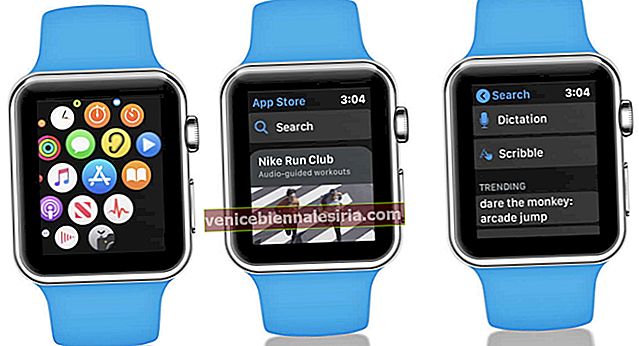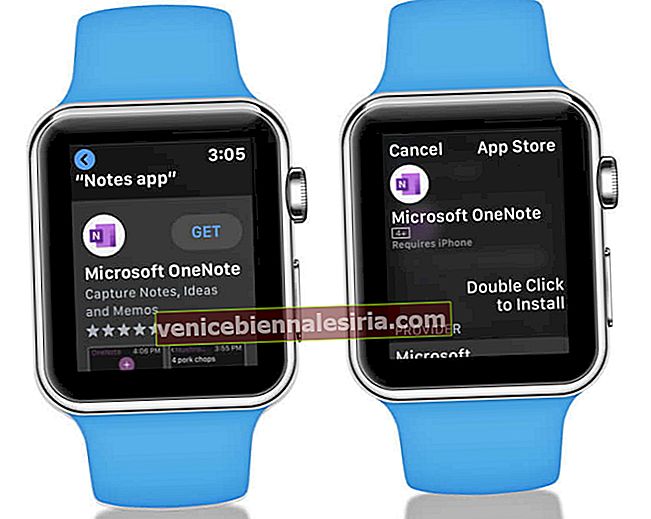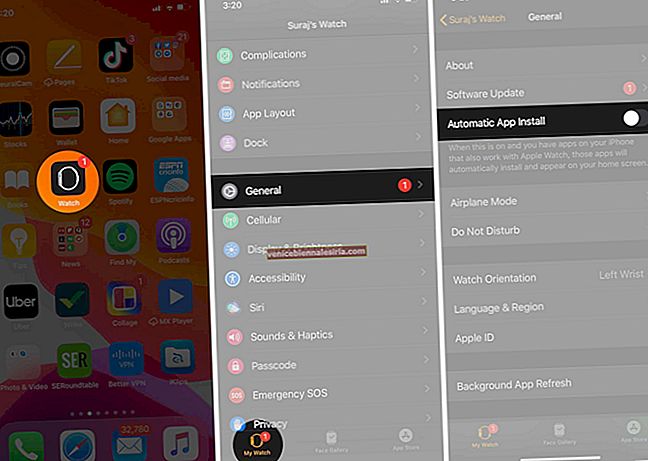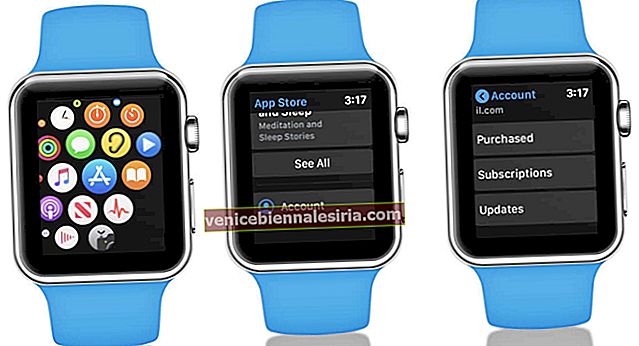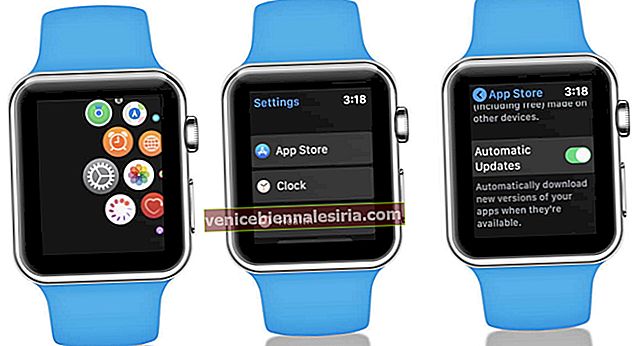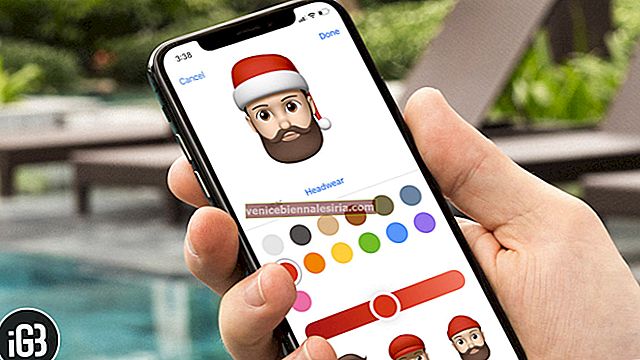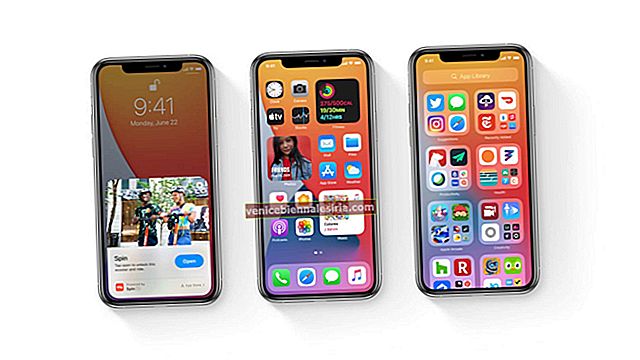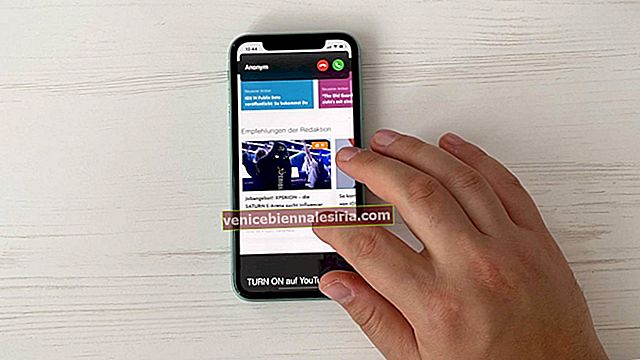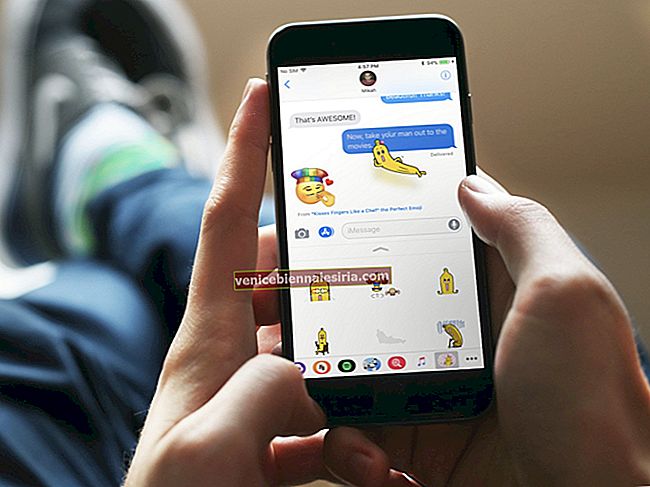Раньше для установки приложений на Apple Watch требовалось использовать iPhone. Но с watchOS 6 Apple предлагает специальный магазин приложений. Теперь вы можете загружать приложения прямо на Apple Watch. В дополнение к новому методу у вас также есть предыдущий способ установки приложений на Apple Watch с помощью iPhone. Итак, без лишних слов, перейдем к методам.
- Как установить приложения на Apple Watch
- Как установить приложения Apple Watch с помощью iPhone
- Как обновить приложения Apple Watch
- Как удалить приложения с Apple Watch
- Как использовать iPhone для управления приложениями для часов
Как установить приложения на Apple Watch
- На главном экране часов коснитесь значка App Store.
- Если вы хотите найти конкретное приложение, нажмите « Поиск». Затем используйте Scribble или Dictation, чтобы ввести имя приложения. Или вы можете прокрутить вниз и открыть для себя избранные приложения и тщательно подобранную коллекцию отличных приложений для Apple Watch.
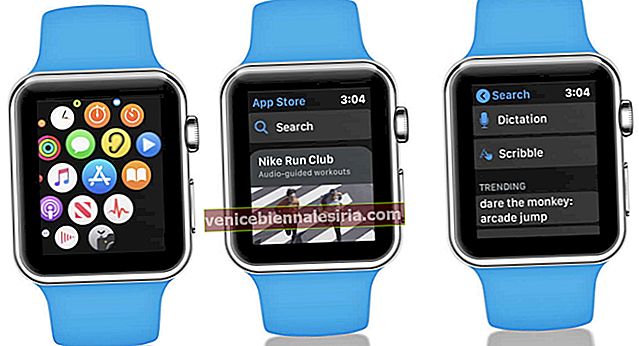
- Затем нажмите на приложение, чтобы открыть его описание.
- Нажмите « Получить» (если это бесплатное приложение) или нажмите на цену (если это платное приложение).
- Когда появится запрос, дважды нажмите правую кнопку, чтобы загрузить и установить приложение на Apple Watch.
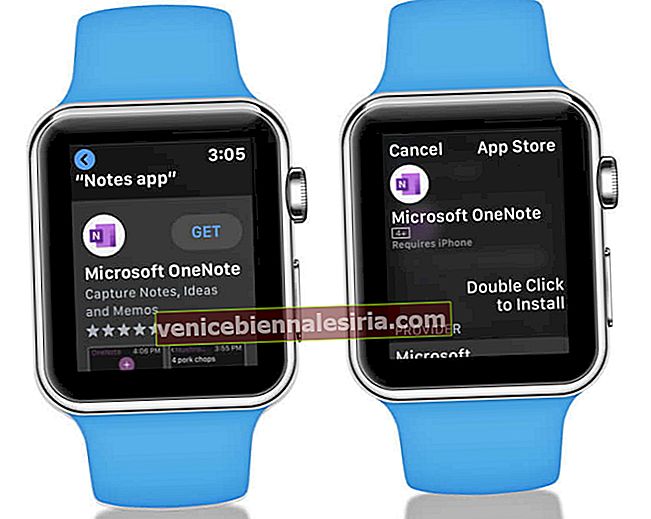
Примечание. Если вы загружаете приложение Apple Watch в первый раз, оно автоматически появляется и на вашем iPhone. Но вы можете изменить это, открыв приложение «Настройки» на своем устройстве iOS → iTunes и App Store → и отключив «Приложения» в разделе «Автоматические загрузки».
Как установить приложения Apple Watch с помощью iPhone
Если вы установите на iPhone приложение, которое поставляется с приложением-компаньоном Apple Watch, оно автоматически установит его на Watch. Но если вы хотите установить определенные приложения, выполните следующие действия.
- Откройте приложение Watch на своем iPhone.
- В разделе «Мои часы» нажмите « Общие» и отключите автоматическую установку приложений.
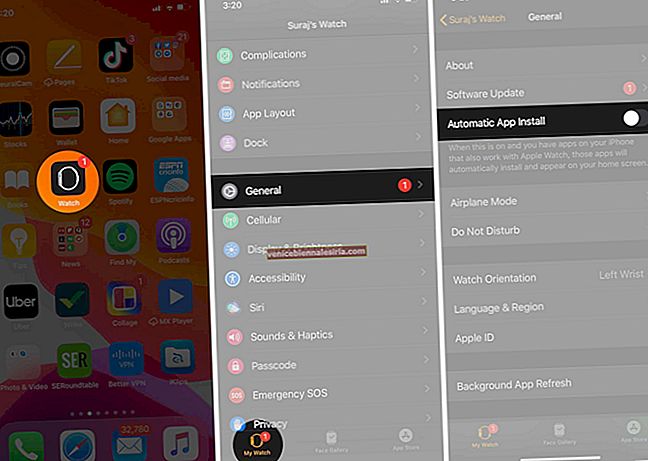
- В разделе «Мои часы» прокрутите вниз до «Доступные приложения».
- Нажмите на Установить рядом с приложениями, которые вы хотите установить.

Как обновить приложения Apple Watch
Вы можете обновлять приложения вручную или автоматически на Apple Watch. Здесь мы объяснили оба метода.
Обновите приложения Apple Watch вручную
- Нажмите колесико Digital Crown, чтобы перейти на главный экран часов. Нажмите на значок App Store и прокрутите до конца
- Коснитесь Аккаунт.
- Коснитесь Обновления.
- Наконец, вы можете нажать « Обновить все» или « Обновить только для отдельного приложения».
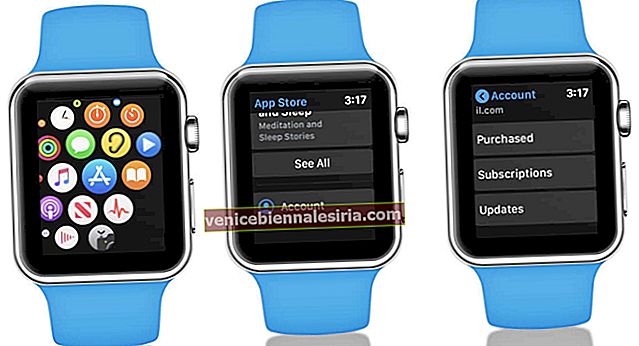
Автоматически обновляйте приложения Apple Watch
- На главном экране Apple Watch нажмите на приложение « Настройки».
- Коснитесь App Store.
- Включите автоматические обновления, чтобы автоматически загружать обновления для приложений Apple Watch.
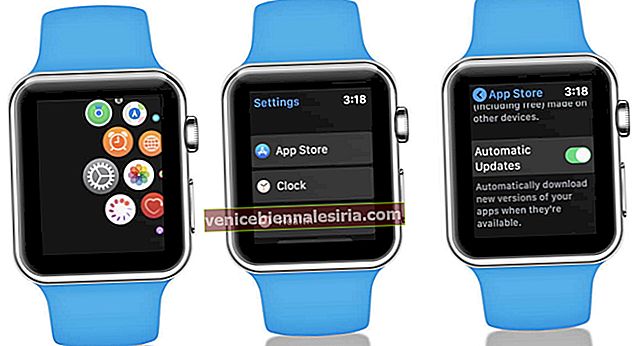
Примечание. Автоматические загрузки отличаются от автоматических обновлений. Если вы включите автоматическую загрузку, новые приложения, которые вы получите бесплатно или купите на других устройствах, будут автоматически загружаться и на ваши Apple Watch.
Кроме того, вы также можете найти эти настройки в разделе App Store приложения Watch на подключенном iPhone.
Как удалить приложения с Apple Watch
- Нажмите цифровую корону на Apple Watch, чтобы перейти на главный экран.
- Нажмите и удерживайте значок приложения . Выйдите из удержания, когда увидите маленький крестик (X) в левом верхнем углу значка приложения.
- Нажмите крестик (X), а затем нажмите « Удалить приложение».

Вы можете использовать этот метод для удаления стандартных приложений.
Как использовать iPhone для управления приложениями для часов
Управлять приложением Apple Watch с сопряженного iPhone не составляет труда. Вот как это сделать.
- Откройте приложение Watch на своем iPhone и нажмите на вкладку « Мои часы ».
- Приложения, которые еще не установлены на Watch, отображаются в разделе ДОСТУПНЫЕ ПРИЛОЖЕНИЯ.
- Чтобы добавить приложение, нажмите « Установить» рядом с ним.
- Если вы хотите удалить приложение с Apple Watch, нажмите на приложение, а затем выключите переключатель « Показать приложение» на Apple Watch.

Подождите…
Удобно устанавливать приложения напрямую на Apple Watch, но имейте в виду, что размер экрана довольно мал. Поэтому может быть хорошей идеей ограничить беспорядок и устанавливать только лучшие приложения, которые вам действительно нужны, и которые вы часто используете. Ищете другие руководства по Apple Watch? Дайте нам знать в комментариях ниже.
Также выезд:
- Как принудительно закрыть приложения Apple Watch
- Как синхронизировать музыку с iPhone на Apple Watch
- Лучшие кожаные ремешки для Apple Watch Series 6, SE, 5, 4 и 3
Если у вас есть какие-либо сомнения или вопросы, не стесняйтесь связаться с нами, используя раздел комментариев ниже.